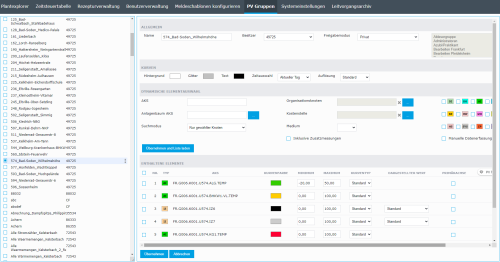PV-Gruppen
PV-Gruppen ermöglichen in FlowChief die freie Zusammenstellung beliebiger Prozessvariablen. PV-Gruppen können in verschiedenen FlowChief Funktionen als Filter genutzt werden; beispielsweise in Kurven, Handwerteingabe (Hand- / Laborwerte, Zählerablesung), Archivwert-Export oder Meldearchiv.
Losgelöst von der Gruppierung im Anlagenbaum, können so individuell konfigurierbare Listen von Prozessvariablen verwendet werden.
In der Konfiguration der PV-Gruppen können auch modulspezifische Parameter hinterlegt werden. Zum Beispiel der Y-Achsen Messbereich für Kurven oder die Hintergrundfarbe der Kurvendarstellung. Auch solche PV-Gruppen stehen in allen Client-Modulen zur Auswahl, die ungenutzten Parameter werden dann einfach ignoriert.
Prozessvariablen können explizit für eine PV-Gruppe gespeichert werden und sind somit statisch. Alternativ können Prozessvariablen auch auf Basis Ihrer Eigenschaften (Anlagenbaum, AKS oder Medium) dynamisch im System gesucht werden.
PV-Gruppen haben immer einen Besitzer (FlowChief Benutzer), können aber für bestimmte Benutzergruppen oder auch systemweit veröffentlicht und somit weiteren Anwendern zur Verfügung gestellt werden. Nur der Besitzer selbst oder ein Systemadministrator kann PV-Gruppen bearbeiten.
Für das Sehen, Bearbeiten und Veröffentlichen von PV Gruppen, gibt es systemweite Zugriffsberechtigungen (siehe PV-Gruppen).
PV-Gruppen können einfach und flexibel in FlowChief gepflegt werden. In der Listenübersicht können sie erstellt und per Mehrfachselektion bearbeitet werden.
| PV-Gruppen | |||||||||||||||||
|
|
Im linken Abschnitt werden alle bereits vorhandenen PV-Gruppen aufgelistet. Es kann innerhalb dieser Liste nach Name oder Besitzer gesucht werden; dabei ist der Einsatz von Platzhaltern möglich (*). Zusätzlich kann hier mittels dem Button Neu, eine neue PV-Gruppe erstellt werden. | ||||||||||||||||
| Allgemein | |||||||||||||||||
| Name | Beliebiger Name für diese PV-Gruppe. | ||||||||||||||||
| Besitzer | Der Besitzer wird aus dem Dropdown-Menü ausgewählt. Standardmäßig ist hier der eigene Benutzername eingetragen. Es kann auch ein anderer FlowChief Benutzer ausgewählt werden. | ||||||||||||||||
| Freigabemodus |
Hier wird festgelegt, für wen die PV-Gruppe freigegeben ist:
|
||||||||||||||||
| Kurven | Hier wird festgelegt, wie die Standarddarstellung der Kurven bei Auswahl der PV Gruppe angepasst wird. | ||||||||||||||||
| Startverhalten |
|
||||||||||||||||
| Farben |
|
||||||||||||||||
| Dynamische PV Auswahl (und Verknüpfung) |
Dieser Bereich wird mit dem Menü-Button Enthält Suchkriterien, nach denen Prozessvariablen dynamisch in die PV-Gruppe aufgenommen werden (optional). Die diversen PV Filterkriterien werden mit UND verknüpft. Wird ein * als Platzhalter verwendet, werden zukünftige AKS mit dem selben Kriterium, automatisch, zur PV-Gruppe hinzugefügt. |
||||||||||||||||
| AKS | Hier kann ein gewünschter AKS manuell eingetragen werden. | ||||||||||||||||
| Anlagenbaum AKS | Mittels "Browse-Button" kann ein entsprechender Anlagenbaumknoten ausgewählt werden. Alle darin enthaltenen Prozessvariablen werden für die PV-Gruppe verwendet. Platzhalter können hier nicht verwendet werden. | ||||||||||||||||
| Suchmodus | Im Suchmodus kann festgelegt werden, ob und welche Unterknoten des Anlagenbaumknotens, für die Suche nach Prozessvariablen, eingeschlossen werden sollen. | ||||||||||||||||
| Organisationsknoten | Dieser Bereich ist für Benutzer des Energiemanagementsystems vorgesehen. Mittels "Browse-Button" kann ein gewünschter Organisationsbereich gewählt werden. | ||||||||||||||||
| Kostenstelle |
Dieser Bereich ist für Benutzer des Energiemanagementsystems vorgesehen. Mittels "Browse-Button" kann eine gewünschte Kostenstelle gewählt werden. |
||||||||||||||||
| Medium |
Dieser Bereich ist für Benutzer des Energiemanagementsystems vorgesehen. Zusätzlich zu den vorangegangenen Auswahlmöglichkeiten, kann ein Medium ausgewählt werden (sofern im Energiemanagementsystem angelegt). |
||||||||||||||||
| Inklusive Zusatzmessungen | Verwendet Prozessvariablen, die dem Zählpunkt (Zählpunkt Einstellungen) als Zusatzmessung zugeordnet wurden (nur für e-Gem Benutzer relevant). | ||||||||||||||||
| Prozessvariablen-Typen | Um die Suche zu verfeinern, sind daneben Checkboxen für diverse Prozessvariablen-Typen, welche nach Belieben markiert werden können. Wird keine Checkbox markiert, dann werden alle Prozessvariablen des gewählten Organisationsknoten für die PV-Gruppe verwendet. | ||||||||||||||||
| Manuelle Datenerfassung | Verwendet ausschließlich Prozessvariablen mit manueller Datenerfassung: Handwerte, String Handwerte und Zähler (nur Zähler mit manueller Erfassung). | ||||||||||||||||
| Enthaltene Elemente |
Auflistung sämtlicher in der PV-Gruppe enthaltenen Prozessvariablen. Vorrangig dient diese Auflistung zur manuellen Bearbeitung der statisch ausgewählten Prozessvariablen. Darüber hinaus werden Prozessvariablen, die den Suchkriterien unter Dynamische Elementauswahl entsprechen, als Vorschau aufgelistet. Somit enthält diese Auflistung sämtliche Prozessvariablen, die später effektiv in den Anwendungen über die PV Gruppe ausgewählt werden. Die angezeigte Liste kann jederzeit, individuell, angeordnet werden. Dazu stehen Pfeile oder Drag-and-Drop zur Verfügung. |
||||||||||||||||
| Sortierung | Die Prozessvariablen können entweder Alphabetisch sortiert, angezeigt werden oder Benutzerdefiniert - in der Reihenfolge, in der Sie angelegt wurden. | ||||||||||||||||
| Nr. | Fortlaufende Zeilennummer. Wird die Maus an diese Stelle platziert, dann ändert sich der Zeiger zu einem Fadenkreuz. Damit kann per Drag-and-Drop die Zeile verschoben werden. | ||||||||||||||||
| Typ | Prozessvariablen-Typ. | ||||||||||||||||
| AKS | AKS der Prozessvariablen. | ||||||||||||||||
| Minimum | Niedrigster Wert, der von der Prozessvariablen angezeigt werden soll. | ||||||||||||||||
| Maximum |
Höchster Wert, der von der Prozessvariablen angezeigt werden soll. Bei Impulszählerwerten (IZ) wird hier die Skalierung der Stundenwerte (d.h. maximale Menge pro Stunde) eingestellt. Für die anderen Verdichtungsstufen wird die Größenachse ausgehend von dieser Einstellung automatisch angepasst. Betriebsstundenzähler (BZ) werden komplett automatisch skaliert, hier kann nichts eingestellt werden. Die Schrittweite und damit der Abstand der Gitternetzlinien werden automatisch bestimmt. |
||||||||||||||||
| Kurventyp |
Für jede Prozessvariable kann der gewünschte Kurventyp separat eingestellt werden.
|
||||||||||||||||
| Dargestellter Wert |
Nur bei Zählern (IZ und BZ) und Zählpunkten (ZP) vorhanden.
|
||||||||||||||||
| Kurvenfarbe | Farbauswahl für die Darstellung in Kurven mittels Farbpalette oder manuellen Farbwert. | ||||||||||||||||
| Primärachse | Auswahl einer Variablen, die als Primärachse dient. Die Prozessvariable, die als Primärachse ausgewählt ist, bestimmt den Abstand der Gitternetzlinien in den Kurven. | ||||||||||||||||
|
|
Öffnet den FlowChief Prozessvariablen-Browser, um eine weitere Prozessvariable zur Liste hinzuzufügen bzw. um die aktuelle Zuordnung zu ändern | ||||||||||||||||
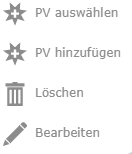
|
Manuell hinzugefügte Prozessvariablen können mittels Kontextmenü (rechte Maustaste) bearbeitet werden. Dies ist für dynamisch hinzugefügte Prozessvariablen nicht möglich. |
||||||||||||||||
| PV auswählen | Ermöglicht die Auswahl einer anderen Prozessvariablen, als bisher. | ||||||||||||||||
| PV hinzufügen | Fügt jeweils eine weitere Zeile unterhalb der ausgewählten Zeile hinzu. | ||||||||||||||||
| Löschen | Löscht die entsprechende Zeile. | ||||||||||||||||
| Bearbeiten |
Ausgewählte Prozessvariablen können schnell bearbeitet werden. Die entsprechenden Felder werden unterhalb der Liste angezeigt - hier können nun die Werte geändert und mit dem Button Übernehmen bestätigt werden. Der Button Reset setzt die Einstellungen auf die ursprünglichen Einstellungen zurück. |
||||||||||||||||
|
|
Verschiebt die ausgewählte Zeile jeweils eine Zeile nach oben oder nach unten. Wird nur für manuell hinzugefügte Elemente angezeigt. | ||||||||||||||||
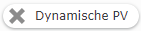
|
Der Button markiert Prozessvariablen, die mittels Dynamischer PV Auswahl hinzugefügt wurden. Da diese automatisch aus dem System ausgewählt werden, können hierfür keine weiteren Einstellungen getroffen werden. Durch Klick auf den Button wird die Prozessvariable in die manuelle Auswahl überführt, so dass anschließend individuelle Einstellungen möglich sind. | ||||||||||||||||
Kontextmenü
Im Kontextmenü können für einzelne PV-Gruppen verschiedene Aktionen ausgeführt werden. Außerdem können bei einer Mehrfachselektion mehrere Gruppen gleichzeitig bearbeitet werden.
|
|
Neue PV-Gruppe | Fügt eine neue Gruppe hinzu. |
|
|
Kopieren | Erstellt eine Kopie der ausgewählten Gruppe. |
|
|
Löschen | Die PV-Gruppe wird gelöscht. |
|
|
Öffnen mit | Die Variablen der PV-Gruppe können in anderen FlowChief Modulen angezeigt werden. |
|
|
Bearbeiten | Diese Option erscheint nach einer Mehrfachselektion von PV-Gruppen. Zu beachten sind die Optionen Für ausgewählte Benutzergruppen. |